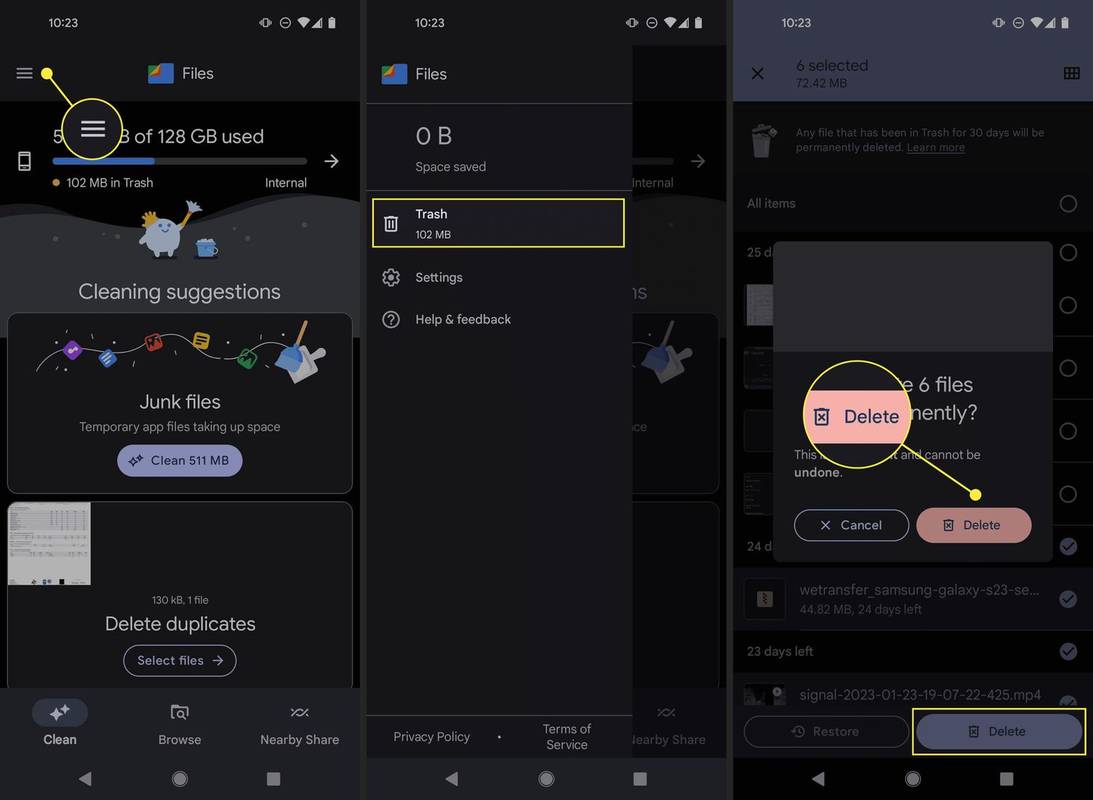Mitä tietää
- Ei ole olemassa yhtä järjestelmän laajuista roskakorikansiota, joka sisältää kaikki poistetut tiedostot.
- Tiedostot-sovellus on lähellä Windowsin työpöytää: kolmirivinen valikko > Roskakori , sitten Kaikki tavarat > Poistaa > Poistaa .
- Sovelluksilla, kuten Drivella, Keepillä ja Gmaililla, on jokaisella oma roskakori. Sinun on avattava kyseiset sovellukset tyhjentääksesi ne roskakorikansiot.
Tässä artikkelissa kerrotaan, kuinka tyhjennät roskakorit Androidilla tilan vapauttamiseksi ja yksityisyyden vahvistamiseksi. Useimmat poistetut tiedostot eivät olepysyvästipoistetaan, kunnes roskakorikansion sisältö on tyhjennetty.
Kuinka poistaa roskakori Androidissa
Androidissa ei ole yhtä tapaa tyhjentää roskakoria, koska roskakorikansiota ei ole vain yksi (lisätietoja alla). Yksi paikka, jota voidaan pitää Android-roskakorina, on kuitenkin puhelimeesi sisäänrakennettu tiedostonhallinta.
Vuoden 2024 8 parasta Android-tiedostonhallintaaEsimerkiksi, Googlen Tiedostot-sovellus tarjoaa käyttöliittymän kuvakaappausten ja muiden paikallisesti tallennettujen kuvien sekä ladattujen APK-tiedostojen, asiakirjojen ja muiden etsimiseen. Voit poistaa kohteita Tiedostot-sovelluksen roskakorikansiosta seuraavasti:
-
Napauta kolmirivistä valikkopainiketta Tiedostot-sovelluksen yläosassa.
-
Valita Roskakori .
-
Napauta Kaikki tavarat valitaksesi kaiken roskakorikansiosta tai valitaksesi tietyt tiedostot manuaalisesti, jos haluat säilyttää osan niistä.
-
Valita Poistaa ja napauta sitten Poistaa uudelleen vahvistuskehotteessa.
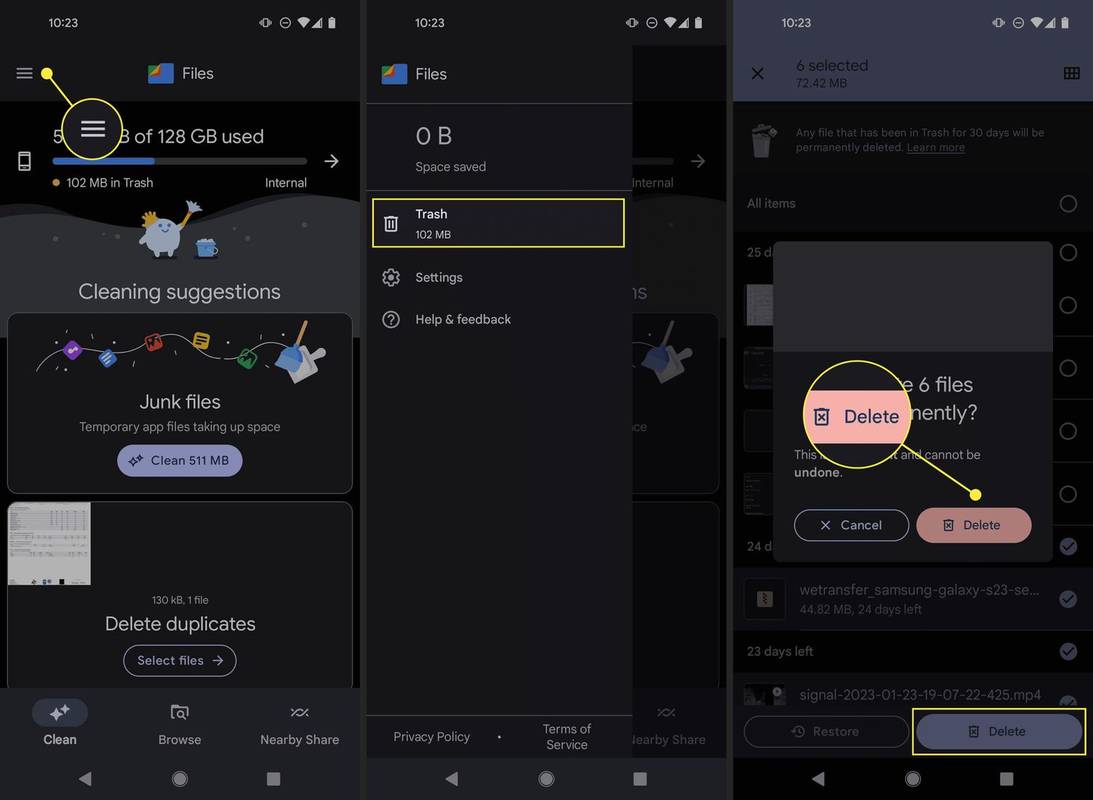
Muun Android-roskakorin poistaminen
Tiedostot-sovellus ei ole ainoa paikka Android-laitteella, jossa on roskakorikansio, joten se ei ole myöskään ainoa paikka, johon tiedostot siirretään, kun ne poistetaan. Laitteessa on myös muita alueita, joiden voidaan katsoa sisältävän roskakorin, jonka voit tyhjentää.
Kuinka löytää roskakori AndroidillaEsimerkiksi Google Kuvat -tililtäsi poistetut kuvat ja videot, jotka on jo varmuuskopioitu verkossa, tallennetaanettäroskakorikansio. Google Kuvat -tiedostojen pysyvä poistaminen vapauttaa tallennustilaa Google-tililtäsi.
Samanlainen roskakorikansio on saatavilla Gmailille, Google Keepille, yhteystiedoille ja muille sovelluksille. Jos poistat jotain Google Drive -tuotteesta, kuten Docsista, Sheetsistä tai Slidesista, tyhjennä Google Driven roskakorikansio lopullisesti.
Jos sinulla on mobiiliyhteys pilvitallennuspalveluisi , kuten Dropbox, OneDrive tai MEGA, löydät sieltä myös roskakorikansion. Jälleen jokaisen näiden sovellusten kansio on tarkoitettu vainettäsovelluksen poistetut tiedostot.
Saatat myös pitää haittaohjelmia roskana, jolloin niitä on ilmaiset virustorjuntasovellukset Androidille jonka suosittelemme tarkistamaan. Kun virustarkistus havaitsee uhan, se poistaa sen automaattisesti ohittaen kaikenlaiset roskakorikansiot kokonaan. Joissakin virustarkistuksissa saattaa kuitenkin olla karanteenikansio uhkien tallentamiseen, kunnes päätät, mitä niille tehdään. tyhjennys, joka olisi kuin roskakorin poistaminen.
Missä Android-roskakori on?
Toisin kuin työpöytäkäyttöjärjestelmissä, joissa on omat roskakorit poistettuja tiedostoja ja kansioita varten, kuten Windowsin roskakori, Android-laitteissa ei ole keskitettyä roskakoria.
Yksi esimerkki tästä voidaan nähdä, kun poistat tekstejä. Sen sijaan, että ne siirrettäisiin roskakoriin, kun ne poistetaan, ne ovat yksinkertaisesti poissa. Tästä syystä poistettujen Android-tekstien palauttaminen ei ole yksinkertaista.
Kuten yllä selitimme, monet sovellukset sisältävät oman roskakorikansionsa. Esimerkiksi kun sinä poista ladattu tiedosto , se menee roskakoriin, kunnes tyhjennät sen.
Useimmat roskakorikansiot, mukaan lukien kaikki Googlen kansiot, poistavat sisällön automaattisesti aikataulun mukaisesti, yleensä 30 päivää tiedoston poistamisen jälkeen. Tämä on tarkoitettu antamaan sinulle mahdollisuuden palauttaa poistetut tiedostot, jos haluat.
5 tapaa vapauttaa tilaa Android-puhelimissa FAQ- Kuinka tyhjennän sähköpostin roskakorin?
Napauta sitten vasemmassa yläkulmassa olevaa kolmirivistä valikkoa Roskakori , sitten Tyhjennä roskakori nyt > Tyhjä . Sähköpostit poistetaan automaattisesti, kun ne ovat olleet roskakorissa 30 päivää. Jos aika on tärkeää, meillä on artikkeli aiheesta Kuinka poistaa sähköposti nopeammin Androidissa jos olet kiinnostunut.
- Kuinka tyhjennän välimuistin Android-puhelimessa?
Mene: asetukset > Sovellukset , napauta sovellusta ja napauta sitten Varastointi > Tyhjennä välimuisti . Näiden tietojen tyhjentäminen tehdään yleensä sovelluksen ongelmien korjaamiseksi, mutta aivan kuten roskakorikansion tyhjentäminen, se myös vapauttaa tilaa laitteeltasi. Artikkelimme aiheesta